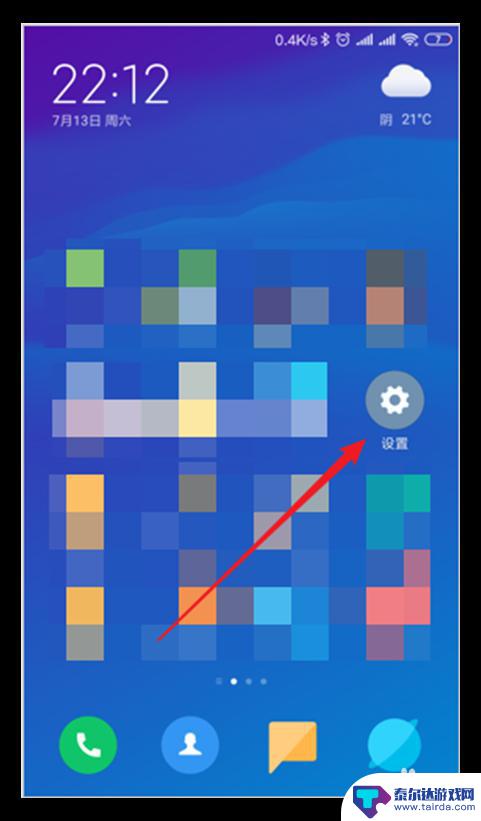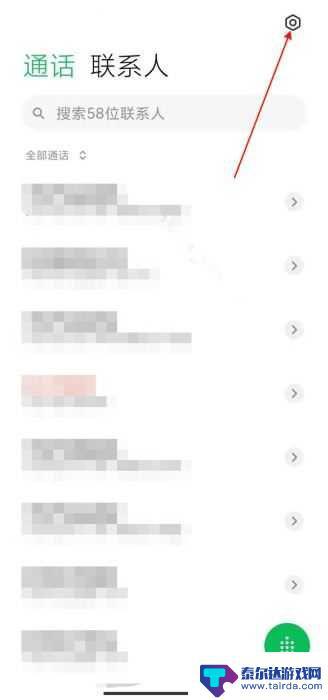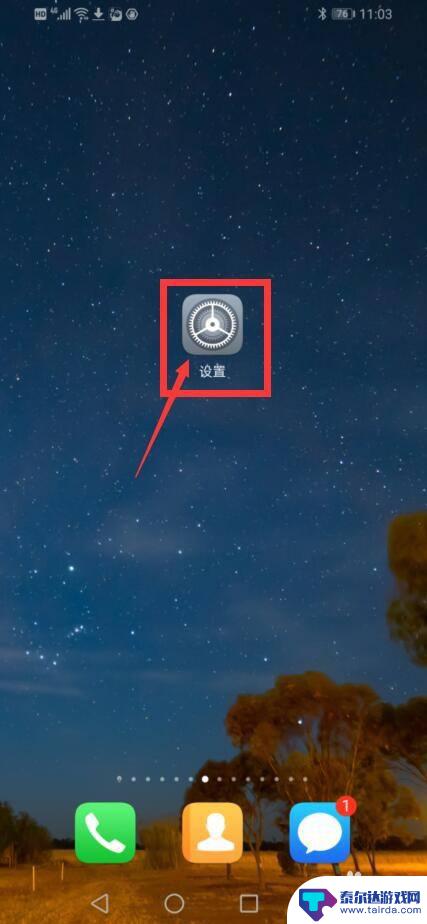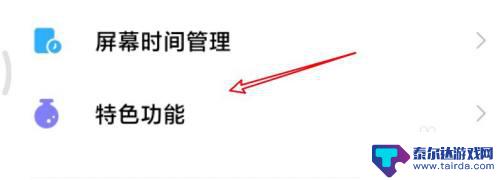小米手机怎么wifi加速 小米11双wifi如何设置
小米手机怎么wifi加速,小米手机作为一款备受欢迎的智能手机品牌,其强大的性能和便捷的功能一直深受用户的喜爱,其中wifi加速和双wifi设置是小米手机上备受关注的特性之一。对于那些经常使用手机上网的用户来说,优化wifi信号和提升网络速度是至关重要的。小米手机如何进行wifi加速?双wifi又是如何设置的呢?本文将为大家详细介绍小米手机的这两个功能,帮助大家更好地利用手机的网络功能。
小米11双wifi如何设置
步骤如下:
1.首先打开手机的应用主界面,在主界面中找到并点击手机设置功能,点击wifi功能
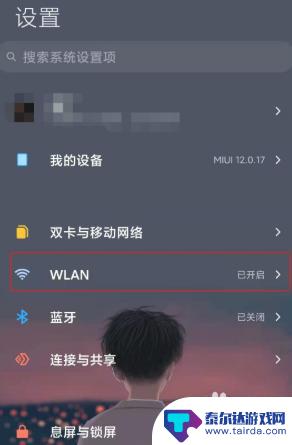
2.在wifi功能设置界面中,找到并点击wifi助理功能。打开该功能设置界面
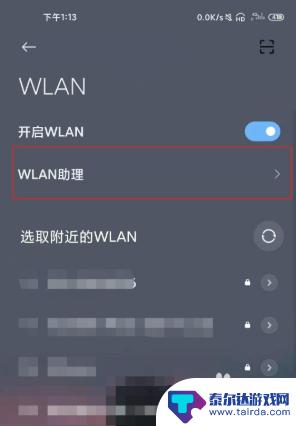
3.在wifi助理页面下,浏览并找到双wifi加速功能,点击选择打开
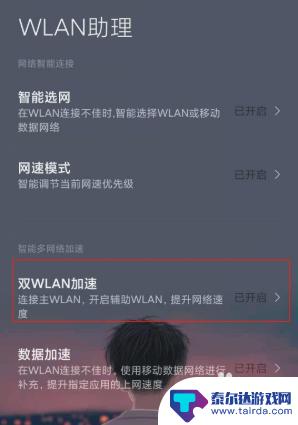
4.在双wifi加速功能界面下,将双wifi加速的开关开启。选择要连接的辅助wifi即可
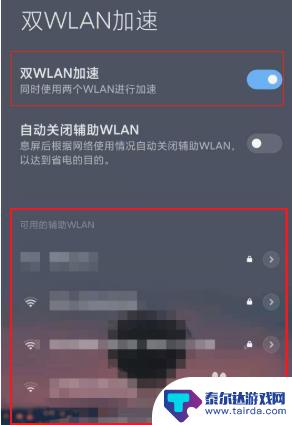
以上是有关小米手机wifi加速的全部内容,如果您遇到这种情况,可以按照小编的方法进行解决,希望对您有所帮助。
相关教程
-
如何看小米手机热点密码 小米手机连接WiFi后如何查看密码
小米手机作为一款备受欢迎的智能手机品牌,其热点密码的设置和查看方法备受用户关注,当我们连接WiFi后,有时候会忘记热点密码,这时候就需要查看手机上保存的密码。小米手机提供了便捷...
-
小米手机sa怎么开启 小米11 SA模式开启步骤
小米手机sa怎么开启,作为一款旗舰手机,小米11配备了SA(独立组网)和NSA(非独立组网)双模5G网络,而SA模式相较于NSA模式更为先进,因此如果想要获得更快的网络速度和更...
-
小米手机联通流量卡apn接入点设置 小米11如何设置APN接入点
小米手机联通流量卡APN接入点设置,是指在使用联通流量卡时,需要对小米11手机进行接入点设置,APN(Access Point Name)是指手机与运营商网络之间的连接点,通过...
-
小米手机测网速功能在哪 小米手机如何测试wifi网速
小米手机作为一款性价比颇高的智能手机品牌,其在功能上也是十分全面的,其中测网速功能便是备受用户关注的一个重要功能之一。小米手机的测网速功能具体在哪里呢?如何利用小米手机来测试W...
-
小米手机双屏如何切换单屏 小米手机双屏模式怎么关闭
小米手机双屏如何切换单屏?小米手机双屏模式怎么关闭?这是现在许多小米手机用户关心的问题,小米手机的双屏设计为用户提供了更加便捷的操作和多任务处理体验。有时候我们可能需要将双屏模...
-
小米11手机怎么降频设置 高温降频如何关闭小米11
小米11手机怎么降频设置,随着智能手机的不断发展,小米11作为一款备受瞩目的旗舰手机,在性能和用户体验方面表现出色,随之而来的高温问题也引发了一些用户的关注。在高温环境下,为了...
-
怎么打开隐藏手机游戏功能 realme真我V13隐藏应用的步骤
在现如今的智能手机市场中,游戏已经成为了人们生活中不可或缺的一部分,而对于一些手机用户来说,隐藏手机游戏功能可以给他们带来更多的乐趣和隐私保护。realme真我V13作为一款备...
-
苹果手机投屏问题 苹果手机投屏电脑方法
近年来随着数字化技术的飞速发展,人们对于电子设备的需求也越来越高,苹果手机作为一款备受欢迎的智能手机品牌,其投屏功能备受用户关注。不少用户在使用苹果手机投屏至电脑时遇到了一些问...
-
手机分屏应用顺序怎么调整 华为手机智慧多窗怎样改变应用顺序
在当今移动互联网时代,手机分屏应用已经成为我们日常生活中必不可少的功能之一,而华为手机的智慧多窗功能更是为用户提供了更加便利的操作体验。随着应用数量的增加,如何调整应用的顺序成...
-
手机录像怎么压缩 怎样压缩手机录制的大视频
现随着手机摄像功能的不断强大,我们可以轻松地用手机录制高清视频,这也带来了一个问题:手机录制的大视频文件占用空间过大,给我们的手机存储带来了压力。为了解决这个问题,我们需要学会...